VLC ble trukket fra Apple App Store tilbake i 2011, men er nå tilbake for å tilfredsstille dine behov for videoavspilling. Verge bemerker at VLC for iOS spiller alle de samme filtyper som desktopversjonen, inkludert MKV- og AVI-filer. Andre fine funksjoner i VLC for iOS 2.0.1 inkluderer AirPlay-støtte, Dropbox-integrasjon og WiFi-opplasting.
WiFi-opplasting gjør at du kan laste opp videofiler på din iOS-enhet via en trådløs nettleser fra en datamaskin på samme Wi-Fi-nettverk. Det gjør det enkelt og enkelt å legge til ditt eget innhold til iPhone eller iPad. Slik bruker du WiFi-opplasting på VLC for iOS:
Trinn 1 : Kontroller at iOS-enheten din er på samme Wi-Fi-nettverk som datamaskinen du laster opp fra.
Trinn 2 : I VLC-appen, trykk på VLC-logoen, og deretter under "WiFi-opplasting", slå bryteren til "PÅ".

Trinn 3 : Skriv inn IP-adressen og portnummeret til VLC-serveren som kjører på din iOS-enhet i nettleseren på datamaskinen din.
Trinn 4 : Klikk på "Last opp filer" -knappen eller dra og slipp filer på nettleseren.

Når opplastingen er ferdig, vil du se miniatyrbilder av videoene du nettopp lastet opp på VLC-skjermen.



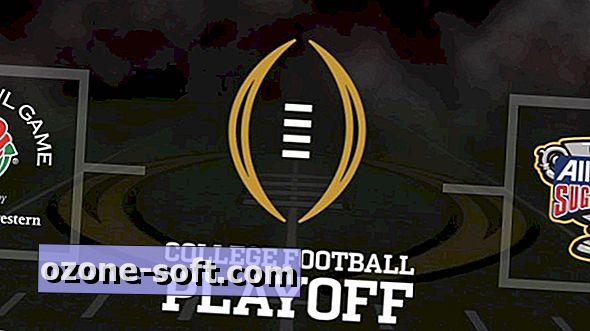






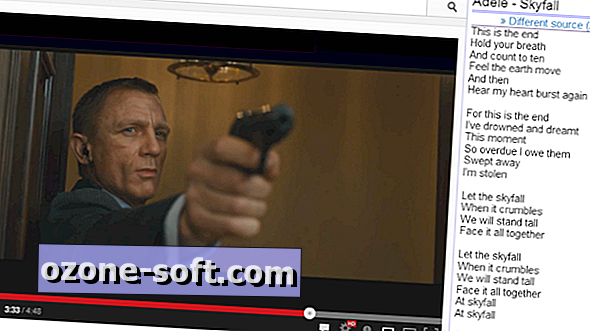


Legg Igjen Din Kommentar